5)类似于步骤2,添加如图25所示的六个面的“对称”约束,因为该装配体具有对称关系,所以我们可以只分析一半,因此这里添加一个对称的约束。
(6)单击“外部载荷”按钮![]() 下方的小三角,并单击下 级菜单中的“轴承载荷”按钮
下方的小三角,并单击下 级菜单中的“轴承载荷”按钮 ![]() 。在图形区域中单击如图26所示的内圈内圆柱面,“面<1>@内圈-1”出现在“轴承载荷的圆柱面”
。在图形区域中单击如图26所示的内圈内圆柱面,“面<1>@内圈-1”出现在“轴承载荷的圆柱面” ![]() 框内,然后激活“选择坐标系
框内,然后激活“选择坐标系 ![]() 框, 在特征树中选择“坐标系2”,“坐标系2”出现在“选择坐 标系”框内,然后再按图27设置轴承载荷后单击“确定”按钮
框, 在特征树中选择“坐标系2”,“坐标系2”出现在“选择坐 标系”框内,然后再按图27设置轴承载荷后单击“确定”按钮![]() (在这里我们在Y 方向上向下施加12,000N的力)。
(在这里我们在Y 方向上向下施加12,000N的力)。
(7)如图28所示,右击“连结”下的“全局接触:接合”→“编辑定义…”,在弹出的对话框中将接触面设置为“自由(无交互作用)”后单击“确定” 按钮![]() ,如图29 所示。
,如图29 所示。

图23 添加其他约束

图24 选择滚动体及基准面
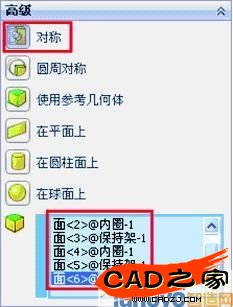

图25 添加对称约束

图26 选择圆柱面

图27 设置轴承载荷
(8)在命令管理器中单击“连接”按钮 ![]() 下方的小三 角,并单击下级菜单中的“相触面组”按 钮
下方的小三 角,并单击下级菜单中的“相触面组”按 钮![]() 。在出现的 对话框中激活
。在出现的 对话框中激活 ![]() “组1的面、边线、顶点”,在图形区域 中单击如图30所示的内圈外圆柱面,然后激活
“组1的面、边线、顶点”,在图形区域 中单击如图30所示的内圈外圆柱面,然后激活 ![]() “组2的面”,在图形区域中单击如图30所示的滚动体半球面。设置完成后单击“确定” 按钮
“组2的面”,在图形区域中单击如图30所示的滚动体半球面。设置完成后单击“确定” 按钮![]() ,如图31所示。同理设置外圈 内滚道与滚动体另半球的“相触面组”约束,局部的相触面组约束将替代全局接触。
,如图31所示。同理设置外圈 内滚道与滚动体另半球的“相触面组”约束,局部的相触面组约束将替代全局接触。
(9)右击如图32所示的“网格”,在快捷菜单中单击![]() “ 生成网格…”命令,在左侧特征树中按图33所示设置 完成后单击确定
“ 生成网格…”命令,在左侧特征树中按图33所示设置 完成后单击确定![]() 按钮,系统将模型网格化,结果如图34 所示。在图33网络参数设置中,参数一般可用系统自动计 算的结果,有特别要求的可自行修改上述参数。
按钮,系统将模型网格化,结果如图34 所示。在图33网络参数设置中,参数一般可用系统自动计 算的结果,有特别要求的可自行修改上述参数。

图28 编辑定义

图29 设置接触面
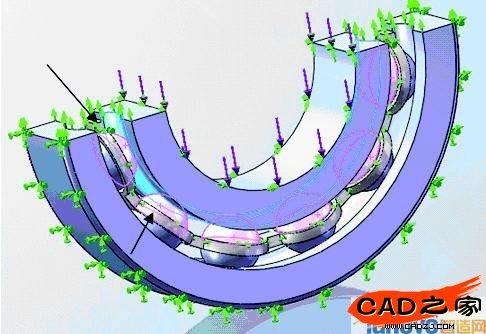
图30 选择内圈滚道及滚动体半球面

图31 设置连接

图32 选择生成网格命令
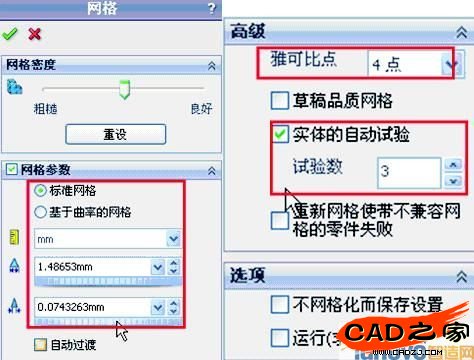
图33 设置网格参数
(10)单击“运行”按钮![]() ,稍候即可完成分析过程,并 将分析结果显示在“Simulation”算例树中结果
,稍候即可完成分析过程,并 将分析结果显示在“Simulation”算例树中结果 ![]() 文件夹。
文件夹。
5.查看分析结果
(1)von Mises应力图解,如图35所示,爆炸图解如图36所示。(爆炸状态需在分析前设置完成,在分析完成后显示爆炸视图即可。)

图34 网格化

图35 查看von Mises(对等)应力

图36 查看爆炸状态下von Mises(对等)应力
(2)合力位移图解,如图37所示,爆炸图解如图38所示。
(3)对等要素应变图解,图略。
(4)模型的安全系数分布。
1)在Simulation算例树中右键单击结果![]() 文件夹,然后 选择“定义安全系数图解”,如图39所示。左侧特征树显示“安全系数”对话框,如图40所示。
文件夹,然后 选择“定义安全系数图解”,如图39所示。左侧特征树显示“安全系数”对话框,如图40所示。
2)将“准则![]() 项设为“最大von Mises应力”,如图41所示。单击“下一步”按钮
项设为“最大von Mises应力”,如图41所示。单击“下一步”按钮![]() 。
。
3)将“设定应力极限到”项设为“屈服力”,如图42所示。单击“下一步”按钮![]() 。
。
4)选中“安全系数分布”项,如图43所示。单击“确定”按钮![]() 。我们可以看到,在图43的最下方,安全结果 中列出基于所选准则的最小安全系数为0.0661923。
。我们可以看到,在图43的最下方,安全结果 中列出基于所选准则的最小安全系数为0.0661923。
5)显示模型的安全系数分布图解,如图44所示。
(5)编辑安全系数图解。 在图45中显示出了安全系数在1以下的区域,即图中的红色区域,而蓝色区域则是安全系数在1以上的区域。

图37 查看合力位移图解
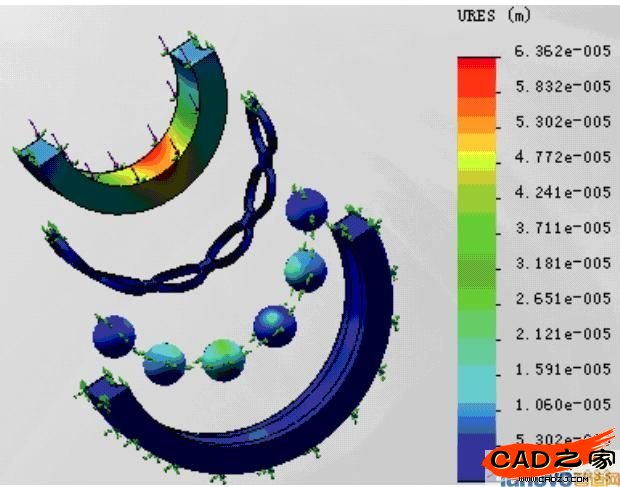
图38 查看爆炸状态下合力位移
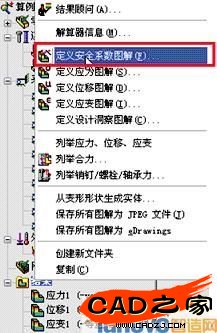
图39 定义安全系数图解
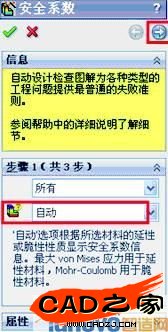
图40 安全系数

图41 准则设置

图42 设置应力极限

图43 选中安全系数分布

图44 评估设计的安全性

图45 安全系数在1以下的区域
6.生成算例报告
至此,我们完成了轴承的线性静态分析。